Драйвер для подключения lenovo к компьютеру
Обновлено: 07.07.2024
Ни для кого не секрет, что для правильного взаимодействия вашего электронного друга и персонального компьютера вам придется установить драйвер - компьютерная программа, с помощью которой другие программы (обычно операционная система) получают доступ к аппаратному обеспечению некоторого устройства. Обычно с операционными системами поставляются драйверы для ключевых компонентов аппаратного обеспечения, без которых система не сможет работать. Однако для некоторых устройств (таких, как видеокарта или принтер) могут потребоваться специальные драйверы, обычно предоставляемые производителем устройства.
1. Драйвера для смартфонов Lenovo, построенных на процессорной платформе МТК идентичны, за исключением смартфона А690. Поэтому, выложенные в настоящей теме драйвера и инструкция по их установке универсальны и подойдут всем.
2. Драйвера для смартфонов Lenovo подразделяются на 2 типа:
- Драйвер рабочего режима и режима отладки по USB. (Отладка по USB предназначена для целей разработки. С её помощью
можно копировать данные с ПК на мобильное устройство и наоборот, устанавливать на устройство приложения и просматривать данные журналов и снимать лог-файлы работы смартфона.) Драйвер, который используется для подключения смартфона к ПК в качестве Flash-накопителя (Флешки по русски) не требуется- он установлен в самой ОС. Единственная проблема может возникнуть, Если в ОС Windows XP подключить смартфон в режиме Медиа-устройства- MTP. - Драйвер специального режима- драйвер режима прошивки смартфона с ПК. Используется всего несколько раз в жизни смартфона- для установки прошивки через утилиту SP_Flash_TOOLS В этот режим смартфон входит при соединении его в выключенном состоянии с ПК.
Итак- приступим к загрузке и установке!
Драйвер расширенной работы смартфона с ПК (Режим модема, режим отладки по USB и т.д.)
Установка: Распаковать архив, запустить исполняемый файл
Примечание: Не все драйвера подписаны сертификатами Windows Vista, Windows 7, так что в процессе установки эти ОС могут ругаться. Не обращаем внимания и жмем кнопку "Установить всеравно".
Установка драйвера специального режима- драйвер режима прошивки смартфона с ПК
Версия: не известна - самый старый
Категория: Драйверы и утилиты
Описание: Драйвер USB для ПК
Операционные системы: Windows ХР SP2, Windows Vista, Windows 7, Windows 8
Разрядность ОС: х86, х64
Ссылки: Загрузить пакет драйверов для прошивки смартфона (спец-режимы)
Версия: MTK_USB_Driver_v1.1032.0 (финал для А680)
Категория: Драйверы и утилиты
Описание: Драйвер USB для ПК
Операционные системы: Windows ХР SP2, Windows Vista, Windows 7, Windows 8
Разрядность ОС: х86, х64
Ссылки: MTK_USB_Driver_v1.1032.0.rar
Версия: v1.1236.00
Категория: Драйверы и утилиты
Описание: Драйвер USB специального режима- драйвер режима прошивки смартфона с ПК
Операционные системы: Windows ХР SP2, Windows Vista, Windows 7
Разрядность ОС: х86, х64
Ссылки: SP_Flash_Tool_Driver_Auto_Installer_v1.1236.00.7z
Версия: v1.6
Категория: Драйверы и утилиты
Описание: Драйвер USB специального режима- драйвер режима прошивки смартфона с ПК
Операционные системы: Windows ХР SP2, Windows Vista, Windows 7
Разрядность ОС: х86, х64
Ссылки: SP_Drivers_v1.6_20141226.7z
Версия:
Категория: Драйверы и утилиты
Описание: Драйвер USB специального режима- драйвер режима прошивки смартфона с ПК
Операционные системы: Подходит к Windows 10 .
Разрядность ОС: х86, х64
Ссылки: SP Drivers.7z
Установка: Распаковать архив, запустить исполняемый файл
П римечание: Драйвера испытывались на устройствах с процессором 6589, но, возможно будут работать и на остальных 65хх устройствах.
Драйвера не подписаны сертификатами Windows Vista, Windows 7, так что в процессе установки эти ОС будут ругаться. Не обращаем внимания и жмем кнопку "Установить все равно".
Иногда пользователю нужно синхронизировать телефон с компьютером. Обычно это делают для того, чтобы скинуть различные файлы: музыку, видео или фотографии. Также удобно освобождать память смартфона через файловый проводник на стационарном ПК или ноутбуке. Но перед тем как подключить Lenovo к компьютеру, нужно заблаговременно подготовиться.
Предварительная подготовка

Иногда синхронизация Lenovo с ПК через USB-кабель не происходит из-за того, что операционная система (в частности Windows 8 и 10) пытается найти и установить драйвера для смартфона. Но, как правило, при первом подключении возникают проблемы. Процесс установки заканчивается неудачей, а в диспетчере устройств компьютера в пункте «переносные устройства» отображается смартфон, но с восклицательным знаком.
Установка драйверов Lenovo для ПК вручную (для Windows 8 и ниже)

Если автоматическая установка драйверов не увенчалась успехом, то можно делать все вручную. Для установки делаем следующее:
- Нажимаем правой кнопкой мыши на значок Windows, в левом нижнем углу. Кликаем на «Панель управления».
- Открываем «Диспетчер устройств». Ищем свой телефон.
- Кликаем правой кнопкой мыши по устройству смартфона. Появляется контекстное меню, где нужно выбрать пункт «Обновить драйверы…».
- В открывшемся окне нажимаем на опцию «Выполнить поиск драйверов на этом компьютере», затем «Выбрать драйвер из списка уже установленных».
- Появится окно со списком оборудования, необходимо выбрать пункт «Устройства USB».
- Дальше отобразятся все драйвера для USB-устройств. Останавливаем свой выбор на USB-устройства MPT, внизу нажимаем кнопку для продолжения.
- Процесс установки драйверов начался. Осталось лишь дождаться успешного окончания процедуры.
3 способа синхронизировать Lenovo с ПК
Чтобы совершить обмен файлами, нужно правильно синхронизировать смартфон с компьютером. В качестве примера рассмотрим наиболее популярную модель K5.
Подключение Lenovo к ПК можно осуществить несколькими способами. Нужно ознакомиться со всеми, чтобы понять, какой из них наиболее удобный для вас.
Как подключить Lenovo к компьютеру через USB

Для соединения устройств возьмем кабель USB. Один разъем вставляется в порт USB на ПК, второй – в micro USB на смартфоне. Желательно использовать провод, который идет в комплекте с Леново.
Владельцы таких моделей, как M3S mini и M6 Note, часто сталкиваются с проблемой подключения, если кабель «не родной».
Затем проделываем следующие шаги:
- После соединения на смартфоне нужно сдвинуть вниз верхнюю строку состояния. Здесь нужно выбрать пункт, который показывает смартфон как внешний носитель для передачи информации. В разных прошивках пункты могут отличаться. В некоторых он называется «Медиа-устройство» (МТР), в других – «Передача по USB».
- Затем происходит установка драйверов (Windows 10 при подключении к интернету делает все сам). Если этого не произошло в автоматическом режиме, то устанавливаем ПО вручную, как описано выше.
- На ПК открываем проводник или любой файловый менеджер, которым вы привыкли пользоваться. Рядом с системным и локальным диском будет значок телефона. Файлы можно перекинуть на девайс с компьютера или наоборот точно так же, как и с обычным внешним накопителем.
Подключение смартфона к ПК по Wi-Fi (удаленный FTP доступ)
Существует несколько специальных утилит для синхронизации Леново с персональным компьютером или ноутбуком через сеть Wi-Fi, но наиболее простое решение – это использование приложения для смартфона ES Проводник. Бесплатная программа на безе Android обладает широким функционалом, но подавляющее большинство пользователей не видят в ней ничего, кроме файлового менеджера.
Используем ES Проводник ![]()
ES Проводник можно скачать из Google Play, приложение удобно в пользовании и имеет интуитивно понятный интерфейс. После его установки, делаем следующее:
- Подключаем смартфон и компьютер к одной и той же сети Wi-Fi.
- Запускаем ES Проводник, смахиваем меню слева и выбираем вкладку «Сеть».
- Тапаем на пункт «LAN», сканируем. В результате поиска отобразятся все устройства, подключенные к данной сети.
- Выбираем компьютер, теперь можно использовать его каталоги системы, доступные для общего пользования.
Используем проводник Lenovo ![]()
Для того чтобы открыть файлы смартфона на компьютере, нужно использовать пункт FTP во вкладке «Сеть» в родном проводнике для Леново. Настраивать ничего не нужно, так как устройство автоматически создаст удаленный FTP-сервер и даст ссылку для соединения. Затем на ПК открываем любой браузер и вводим предоставленные данные в адресную строку.
Теперь можно увидеть на компьютере все файлы, находящиеся в памяти вашего телефона.
AirDroid

После подключения к устройству, в браузере на ПК отобразится интерфейс, который выполнен в виде рабочего стола. В правом углу предоставлена вся информация о смартфоне и его памяти. С помощью панели управления, которая расположена ниже, можно передавать файлы и папки с ПК.
Решение частых проблем
Часто пользователи сталкиваются с проблемой, когда не могут подключить по USB Lenovo к компьютеру. Но такие случаи не единичны и, как правило, типичны. Поэтому есть способы устранения неполадок с синхронизацией.
Компьютер не видит Lenovo через USB
- Если ПК не определяет смартфон, то нужно убедиться в том, что телефон включен и не заблокирован графическим ключом. Если девайс при соединении начинает заряжаться, то режим подключения выбран неверно, поэтому необходимо включить отладку по USB.
- Также при проблеме может помочь переустановка драйверов подключенного устройства на ПК. Этот способ довольно эффективен во многих случаях. Не исключены и неисправности в железе компьютера. Разъем USB или сам кабель может быть поврежден.
- Банальная причина – кабель поврежден, попробуйте использовать другой.
Телефон не видит ПК ![]()
Видео-инструкция: Подключение смартфона Lenovo к компьютеру. Режимы подключения
Ответы на популярные вопросы
Как правильно отключать смартфон от компьютера?
В менеджере подключенных устройств на ПК нужно остановить синхронизацию так же, как и другой флешки или накопителя. Важно не забывать правильно разъединять устройства.
Можно ли синхронизировать Lenovo с ПК через Bluetooth?
Да, только на компьютере должен быть установлен модуль Bluetooth.
Почему на ПК не устанавливаются драйвера смартфона автоматически?
Есть вероятность, что их установку блокирует антивирус либо версия операционной системы ПК значительно устарела. Особенно это актуально для Windows XP.
Теперь вы знаете, что основными проблемами при установке соединения являются неправильные настройки или устаревшие драйвера. Разобравшись со всеми представленными способами подключения Леново к компьютеру, вы можете выбрать любой удобный для вас вариант.
Нужна помощь в решении важной проблемы? Тогда задай любой вопрос о Lenovo и мы на него ответим!
Владельцы ноутбуков Lenovo, точно так же как и владельцы ноутбуков других производителей не редко сталкиваются с разными проблемами связанными с Wi-Fi. Например, мне часто приходится читать комментарии, что на ноутбуке Lenovo нет беспроводного сетевого соединения, не получается включить Wi-Fi, ноутбук не видит беспроводные сети и т. д. Чаще всего с этим сталкиваются после установки, или переустановки Windows. А еще больше вопросов, которые связанные с драйверами беспроводного модуля. Поэтому, в этой статье я подробно покажу, как скачать драйвер на Wi-Fi для любого ноутбука Lenovo, как его установить, и включить беспроводную сеть. В настройках Windows, с помощью сочетания клавиш на клавиатуре, или отдельным переключателем (аппаратным способом) . Так же рассмотрим процесс загрузки и установки утилит Lenovo Energy Management и Lenovo Utility for Windows 10.

Разумеется, что в зависимости от модели ноутбука, могут быть небольшие отличия. Постараюсь сделать статью, которая пригодится владельцам самых популярных (и не очень) моделей: Lenovo IdeaPad 320, IdeaPad 100, IdeaPad 510, ThinkPad и т. д. Так же это относится к установленной на ноутбуке операционной системе. Кто-то ставит Windows 10, а кто-то Windows 7, Windows 8, или вообще XP. Да, некоторые отличия в настройке беспроводной сети сети есть. Но что касается драйвера и его установки, то там все стандартно.
Сразу хочу дать небольшой совет. Устанавливайте на свой ноутбук ту систему, которую рекомендует производитель. Или просто перед установкой Windows зайдите на сайт Lenovo, и посмотрите для какой версии операционной системы доступны драйвера для вашей модели ноутбука. Если, например, для Windows 7 драйверов на сайте производителя нет, то ее лучше не устанавливать. А то могут быть проблемы не только с Wi-Fi, но и с другим оборудованием.
У меня ноутбук Lenovo IdeaPad 320-15IAP на Windows 10. На его примере буду все демонстрировать.
Если вы зашли на эту страницу, то у вас скорее всего просто не работает Wi-Fi на ноутбуке Lenovo. Поэтому, сначала мы выясним в чем причина. Проверим наличие беспроводного модуля в диспетчере устройств. Если он там есть, то попытаемся включить Wi-Fi. Проверим настройки. Возможно, это решит вашу проблему. Если же адаптера нет, то покажу как скачать необходимый драйвер и установить его.
Проверяем наличие WLAN адаптера и включаем Wi-Fi на ноутбуке Lenovo
WLAN – это беспроводной адаптер (Wireless LAN) . С его помощью ноутбук подключается к беспроводным сетям. Он должен быть в диспетчере устройств. И если он там отображается как неизвестное устройство (с желтым восклицательным знаком) , то необходимо скачать и установить драйвер. А если он установлен, но ноутбук не видит сети, или беспроводное соединение отключено, то его нужно включить. Сейчас мы это выясним.
Откройте диспетчер устройств. Можно нажать сочетание клавиш Win + R, скопировать команду mmc devmgmt.msc и подтвердить выполнение нажав Ok.
Сразу откройте вкладку "Сетевые адаптеры". Если у вас там есть адаптер, в названии которого есть слова "WLAN", "Wireless", "Dual Band", "802.11" – то это беспроводной адаптер. И по идеи, все должно работать. Если не работает Wi-Fi, то ниже перечислю возможные причины.

Если возле него есть значок в виде стрелки, то можно попробовать нажать на него правой кнопкой мыши и выбрать "Задействовать".

Вполне возможно, что беспроводного адаптера вы там не обнаружите. В таком случае, в разделе "Другие устройства" должно быть неизвестное устройство (USB2.0 WLAN, Сетевой контроллер) .

В таком случае, нужно скачать и установить драйвер для Wireless LAN адаптера. Об этом я подробно расскажу ниже в статье.
Но сначала давайте выясним, что делать, если адаптер есть и работает нормально. Но не получается подключить ноутбук Lenovo к Wi-Fi сети, не отображаются доступные сети (нет доступных подключений) , нет кнопок и настроек Wi-Fi и т. д.
Я сам столкнулся с такой проблемой на ноутбуке Lenovo IdeaPad 320-15IAP. Драйвер установился, вроде все работает, но Wi-Fi не включается. Я это описывал в статье Беспроводная сеть – Отключено в Windows 10. Не включается Wi-Fi.
Если вы столкнулись с похожей проблемой, то эти советы для вас:

- Почитайте статью, ссылку на которую я оставил выше. Особенно, если у вас установлена Windows 10.
- Попробуйте включить Wi-Fi на своем ноутбуке Lenovo с помощью сочетания клавиш, или отдельным переключателем. На более старых моделях это можно сделать сочетанием клавиш FN + F5. Или специальным переключателем на корпусе ноутбука. В новых моделях – клавиша F7.
Еще статья на эту тему: как включить Wi-Fi на ноутбуке с Windows 7. - Установите на свой ноутбук утилиту Lenovo Energy Management или Lenovo Utility for Windows 10. После установки можно попробовать снова по нажимать клавиши, о которых я писал выше. У нас на сайте есть отзывы, что установка этой утилиты (одной из них в зависимости от ОС) решает множество проблем. Так же был вопрос, когда Wi-Fi начинал работать только после перехода ноутбука в режим сна (несколько раз) . По словам автора, утилита Lenovo Energy Management решила эту проблему.
Утилита Lenovo Energy Management отвечает за управление электропитанием и другие функции. В том числе за настройки беспроводного адаптера. Как Wi-Fi, так и Bluetooth. Точно так же как и Lenovo Utility for Windows 10. Именно поэтому, установка данных утилит не редко позволяет решить самые разные проблемы в работе Wi-Fi соединения на ноутбуках Lenovo.
Так как процесс загрузки драйвера и утилиты практически ничем не отличается, то я решил сделать общее описание процесса поиска и загрузки.
Как скачать драйвер на Wi-Fi и утилиту от Lenovo?
Драйвер необходимо скачивать конкретно для своего ноутбука. Поэтому, вам нужно узнать модель ноутбука. Если не знаете, то посмотрите на наклейке снизу корпуса.

Как видите, у меня Lenovo IdeaPad 320-15IAP.
В строке поиска пишем модель своего ноутбука только без "Lenovo". И выбираем наш вариант из списка.
Откроется страничка нашего устройства. Нас интересуют загрузки. Там сразу будут предложены "Лучшие загрузки" среди которых уже можно найти нужный драйвер, или утилиту. Но если нажать на "Просмотреть все", то откроется полный список с сортировкой по разделам.
Первым делом выберите операционную систему, которая установлена на вашем ноутбуке. Если у вас, например, Windows 7 и ее нет в списке, а есть только Windows 10 (или наоборот) , значит производитель не подготовил драйвера под эту OS. Придется искать их вручную. Можно попробовать найти по ИД оборудования.
Так же смотрите на разрядность системы 64-bit / 32-bit.
Так как нам нужен драйвер для работы Wi-Fi модуля, то открываем раздел "Сетевые подключения: беспроводная LAN". Там будет "WLAN Driver (Intel, Realtek, Atheros)". Скачиваем его на ноутбук.
После загрузки просто запускаем скачанный с официального сайта Lenovo файл (в моем случае это fjlw03af.exe) и следуем инструкциям.
Там все просто. Нужно нажать "Далее", подождать и "Готово".
Загрузка утилиты Lenovo Energy Management или Lenovo Utility for Windows 10
Для загрузки утилиты точно так же, как я показывал выше ищем на сайте страничку своего ноутбука и открываем раздел "Программное обеспечение и утилиты".
В моем случае, сразу доступа для загрузки утилита "Lenovo Utility for Windows 10".
А утилиту Lenovo Energy Management можно найти и скачать в разделе "Управление питанием".
После загрузки нужно запустить установочный файл и установить утилиту.
Так как процесс загрузки драйвера и решения разных проблем в данном случае достаточно неоднозначный, то подозреваю, что будет много вопросов. Оставляйте их в комментариях. Там же можете писать о своих результатах и делится полезной информацией.
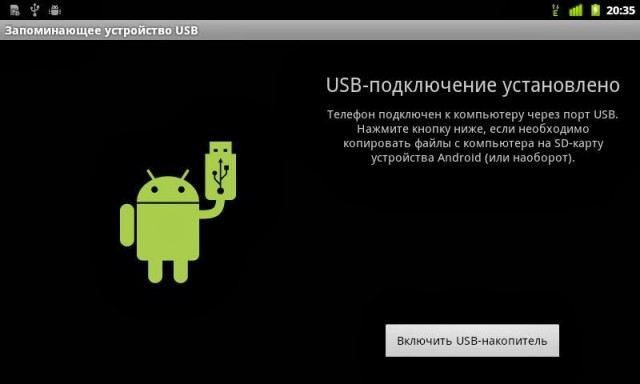
Подключение через данный порт может понадобиться для самых разных целей, например:
Многих пользователей устройств Lenovo рано или поздно начинает занимать вопрос «как подключить телефон или планшет lenovo к компьютеру через usb» или подобные. Подключение через данный порт может понадобиться для самых разных целей, например:

Подключение Lenovo к PC через usb.
На что обратить внимание, если вы хотите подключить устройства Lenovo через usb?
Закачать на свое устройство новую музыку или фильмы,
Установить новые файлы любых форматов,
Скопировать различную информацию, и других.
Более чем понятно, что в первую очередь нужно ознакомиться с инструкцией к вашему устройству. Различные модели планшетов могут по–разному подключаться к компьютеру. Для некоторых нужно устанавливать специальную программу, некоторые – подключаются через USB или Bluetooth.
Видео Обзор: Как соеденить Android с ПК через Wi-Fi, Bluetooth или USB-кабель
Если к usb нужно подключать несколько переферийных устройств, рекомендуется купить lenovo usb hub. Оно включает в себя несколько usb - портов. С помощью 2.0 internet adapter и 3.0 docking station можно также подключать различные устройства. С помощью первого из названных – выйти в Интернет, пусть и на достаточно небольшой скорости.
Видео инструкция: Как подключить интернет на телефоне через ПК.
Для того, чтобы любое устройство работало полноценно, нужно установить драйвера. Многие считают, что lenovousbdriver можно установить один раз, а дальше он будет переустанавливается автоматически. Это не так. Устаревшие драйвера могут отрицательно сказываться на производительности устройства. Собираясь, например, usb 2.0 crw драйвер скачать бесплатно для windows 7 g580, убедитесь, что он будет работать с операционной системой, установленной на вашем устройстве.
Видео ролик: Как подключить планшет на андроиде к компьютеру.
Для клавиатуры (например,smartcard keyboard) и других устройств тоже потребуется установить свои драйвера. Их легко найти в Интернете и скачать бесплатно, в том числе и на сайте Lenovo. Нужно просто обращать внимание, чтобы они были предназначены именно для вашей модификации ноутбука или смартфона.
Поиск драйверов для техники производителя Lenovo s660, а2010, a1000, s580, p70, s60, a319 и других моделей лучше всего на официальном сайте производителя. Здесь вы найдете самые последние версии ПО и драйверов, которые можно скачать бесплатно и быстро, без потери времени на разных сайтах пустышках. Вот здесь можно найти и скачать драйвер леново. . Перейдя по этой ссылке на официальный сайт поддержки пользователя, введите в поле поиск название вашей модели и нажмите Enter. Затем система сайта предложит вам выбрать программы, инструкции и драйвера для вашей ОС на выбор: Windows Xp, 7, 8, 8.1, 10, Linux, MacOS.

Подробнее узнать как можно подключить телефон производителя леново к компьютеру, через usb 2.0 можно здесь. А так же прочитать, почему не подключается ноутбук виндовс через юсб порт, где можно бесплатно скачать и установить драйвера для операционной системы windows 7 для планшета компании lenovo следующих моделей: crw, 580, 5000, с90, s580.
Читайте также:




